Si te acabas de comprar una flamante PlayStation 5 y quieres potenciar un poco más tu experiencia de juego, este artículo es perfecto para ti. En Softonic te vamos a enseñar 7 trucos para sacarle partido a tu PS5. Son cosas básicas que pasan desapercibidas y pueden aumentar el rendimiento de tus horas de juego. Presta atención.
Apaga el mando automáticamente
No es que la batería del DualSense sea de las que dura mucho. Se suele agotar relativamente rápido, más si el juego en cuestión utiliza las funciones hápticas, mucha vibración, el sonido, las luces, etc. Por este motivo, hay que intentar que esta aguante lo máximo posible.
El mando puede configurarse para que se apague automáticamente tras un tiempo sin utilizarse. De esta manera, se ahorra batería de una manera realmente fácil. Basta con ir a Sistema -> Ahorro de energía -> Establecer el tiempo hasta que se apaguen los controladores. En cuanto lo actives, puedes configurar 10, 30 y 60 minutos. ¿Nuestra recomendación? 10 minutos siempre para ahorrar lo máximo posible.
Desactiva las capturas y clips automáticos
Puedes ganar mucho espacio para instalar juegos desactivando las capturas automática de PlayStation 5. Esta función viene activada por defecto y es una auténtica sangría de espacio en el disco duro a poco que juguemos, te lo aseguramos.
Para ello, ve hasta “Ajustes” y cliquea en “Capturas y transmisiones”. Dentro aparecerán tres campos: “Capturas”, “Transmisiones” y “Trofeos”. Sólo te interesa la última, la de “Trofeos“. Pincha ahí y desactiva “Guardar capturas de pantallas de trofeos” y “Guardar vídeos de trofeos”. Así de fácil. Nos lo vas a agradecer.
Personaliza las notificaciones
Hay gente que las ama, pero nosotros somos partidarios de que cuantas menos notificaciones haya en pantalla, mejor. Lo ideal es que al estar jugando o viendo un vídeo estemos centrados sólo en esa actividad, es decir, que no haya nada que pueda interrumpirla.
En PlayStation 5 podemos configurar las notificaciones para que salten a nuestro antojo. Básicamente, entramos dentro de Ajustes -> Notificaciones y personalizamos aquello que deseemos. Quita todas (o casi), como recomendación.

Baja la calidad de las capturas
Si eres de los que realiza muchas fotografías y no te importa la calidad, siempre puedes reducir el tamaño de las instantáneas de manera sencillísima.
Ve hasta a Ajustes -> Capturas y transmisiones y fíjate en “Capturas”. Una vez ahí, nosotros te recomendamos que cambies el formato de las capturas a “JPG” (están en PNG) y que en los vídeos coloques la siguiente configuración: formato WebM, resolución 1920 x 1080 y tanto micrófono como grupo desactivados.
Guarda tus partidas en la nube
Esto tiene truco, ya que no puedes hacerlo si no posees una suscripción en PlayStation Plus. Ahora bien, si cuentas con una, nuestro consejo es que guardes todas tus partidas en la nube. Sí, en la consola están también, pero es un respaldo magnífico por si algún día te pasa algo. Nada puede ser más odioso que perder el progreso en un juego.
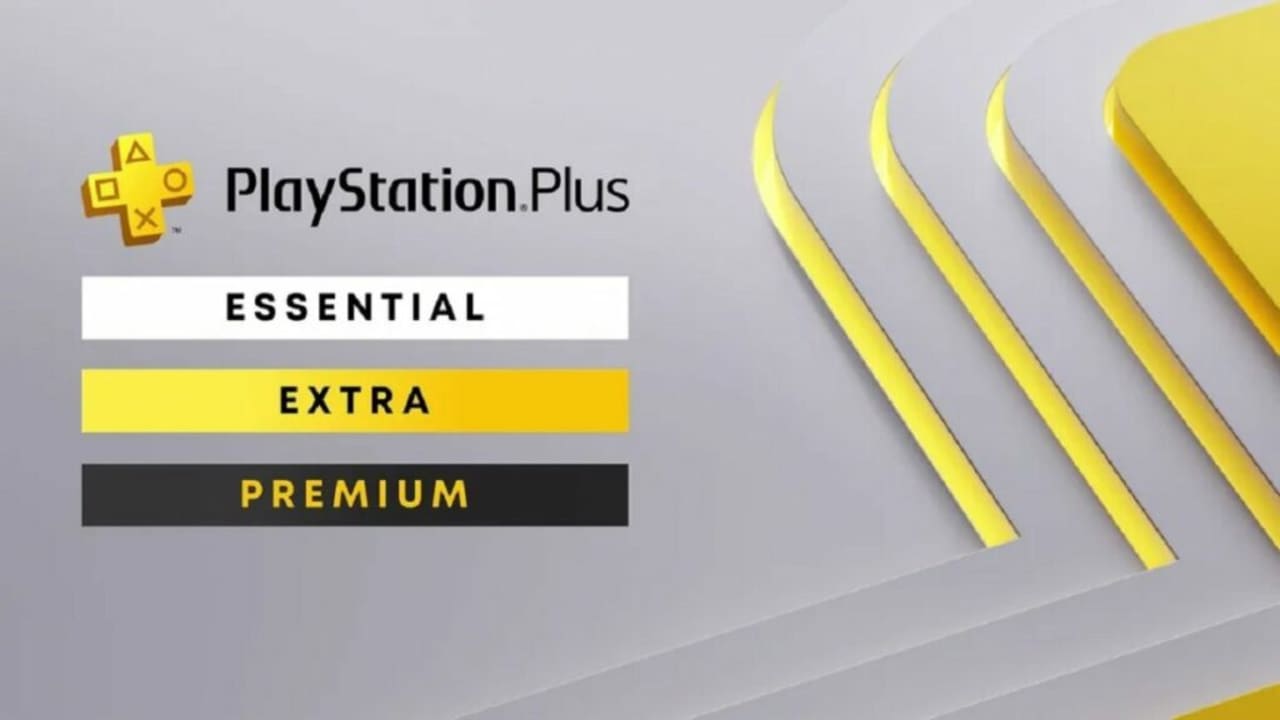
Configura tu privacidad
Esto puede parecer algo básico, pero se olvida bastante. Dentro de Ajustes -> Cuentas y usuarios -> Privacidad podremos personalizar la configuración de privacidad de nuestro perfil de PlayStation 5. Hay bastantes opciones para tener en cuenta, como quién puede ver nuestro perfil, qué estamos compartiendo ante el resto de usuarios a la hora de jugar (incluso públicamente), los jugadores que podemos bloquear para que no nos molesten y un largo etcétera. Merece la pena sacarle partido.
Evita los spoilers
Que los spoilers son una preocupación hoy en día lo sabemos ya todos, ¿verdad? Pues podemos impedir que nos “ataquen” en PlayStation 5 gracias a la configuración de la consola.
Nos vamos a Configuración -> Datos guardados y configuración de juegos/aplicaciones. Una vez ahí, fíjate muy bien en el apartado que se llama “Avisos de spoiler”. Si activas esta opción, la pantalla mostrará una etiqueta de “Spoilers” u ocultará el contenido que pudiera revelar algo de la trama. Eso sí, esto es exclusivo para juegos de PS5.
¿Qué otras opciones crees que te sirven para sacar partido a tu consola PlayStation 5?

